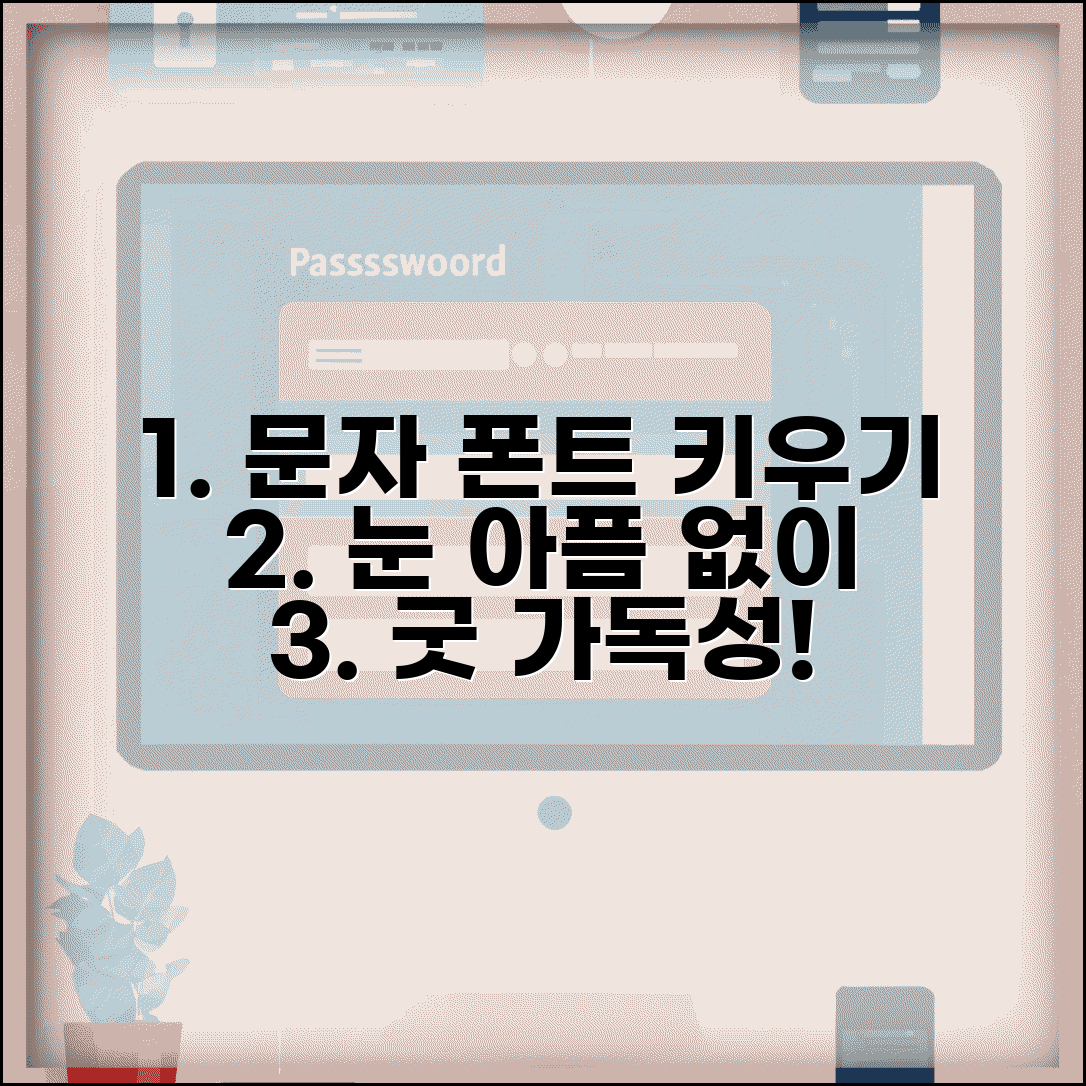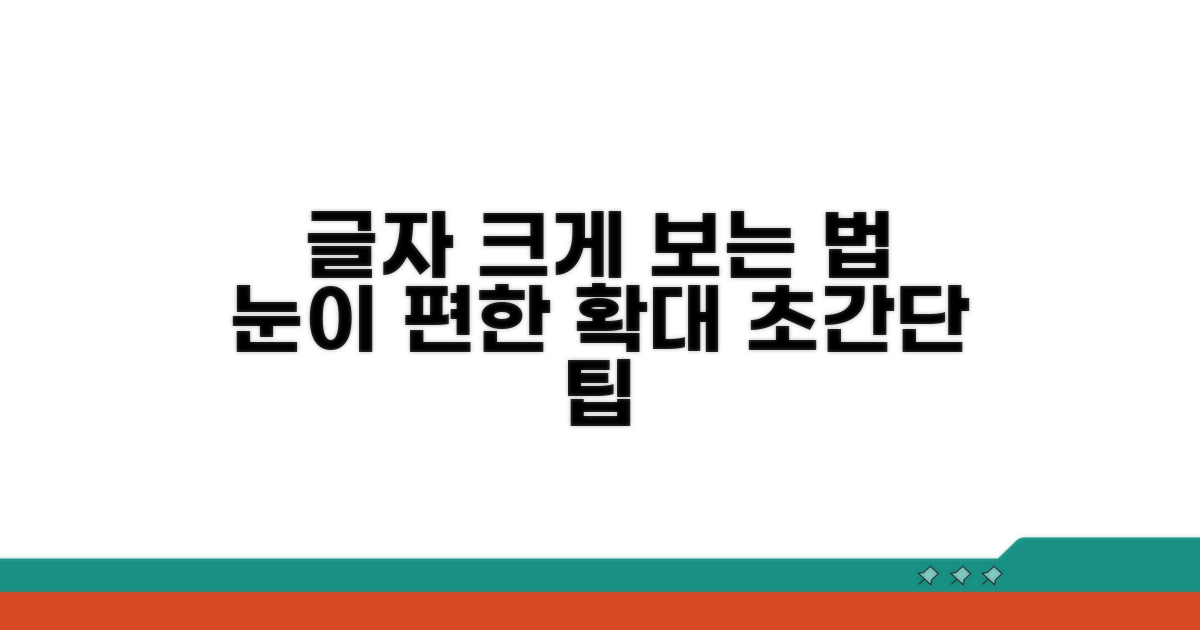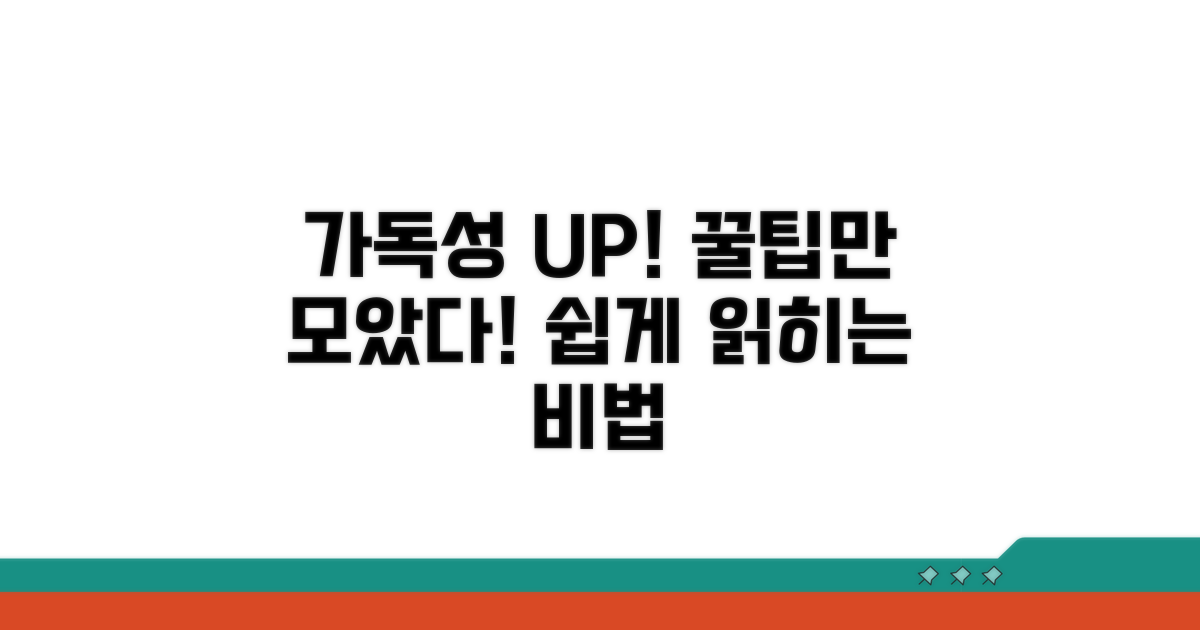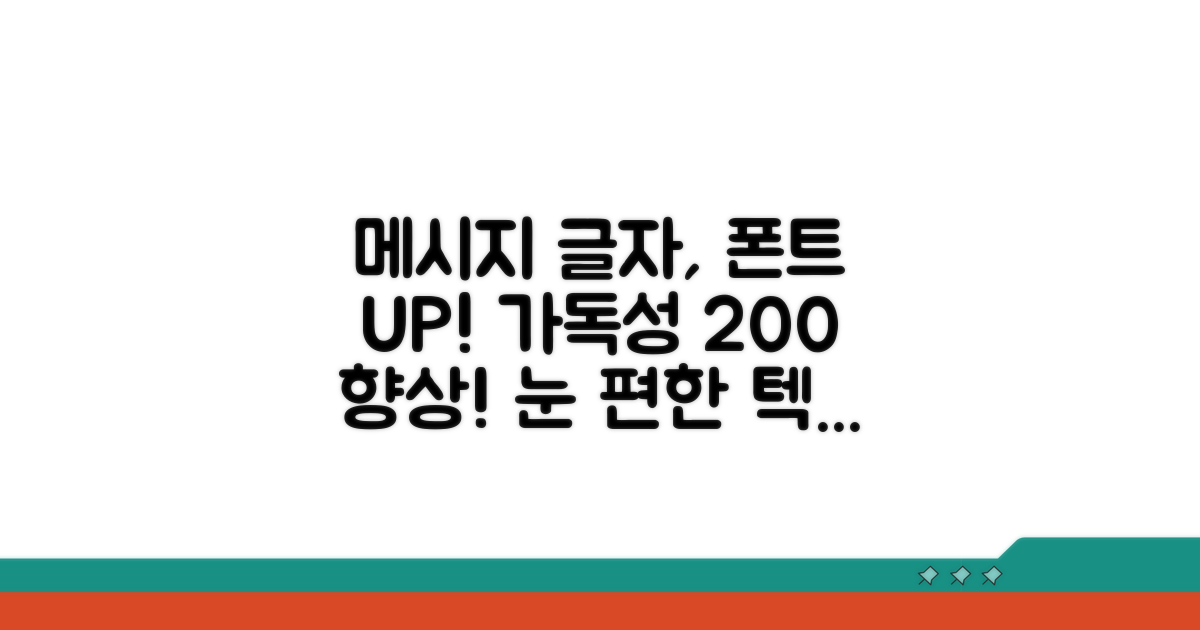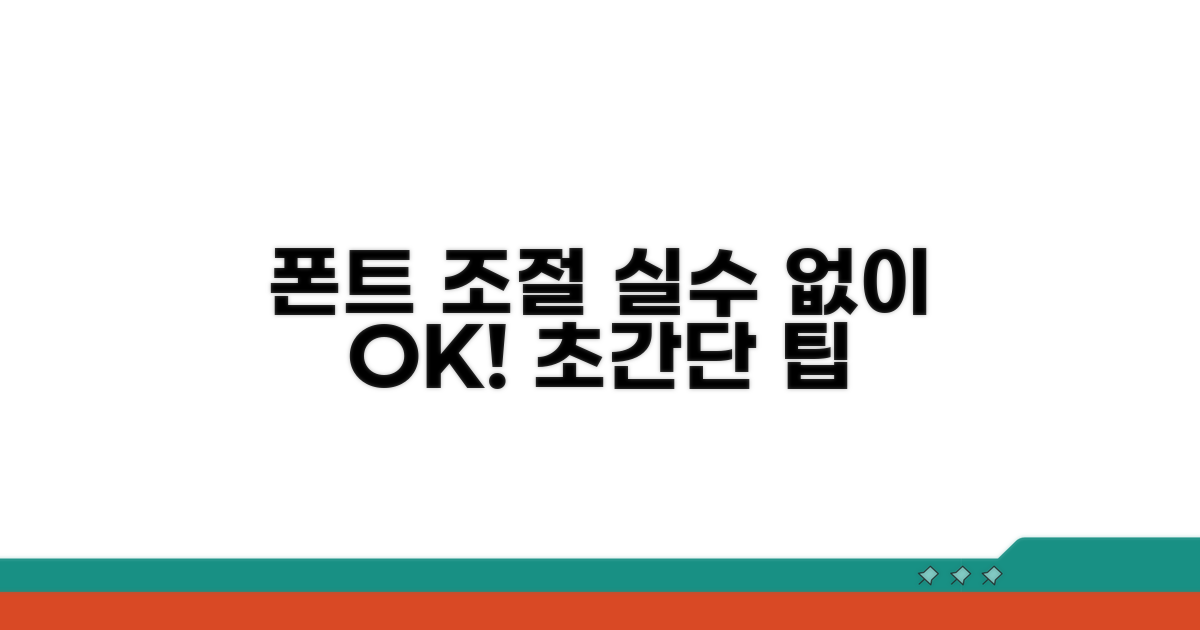문자메세지 글자크기 조절 | 폰트 크기 변경 + 가독성 향상, 제대로 하고 싶으신가요? 혹시 너무 작거나 커서 보기 불편했던 경험, 모두 한 번쯤 있으실 거예요. 이제 걱정 마세요! 이 글에서 스마트폰 설정만으로 글자 크기를 손쉽게 바꾸는 방법을 알려드릴게요.
스마트폰마다 설정하는 방법이 조금씩 다르고, 어디서부터 건드려야 할지 막막하게 느껴질 수 있어요. 잘못 설정해서 오히려 더 보기 불편해질까 봐 망설여지기도 하죠.
하지만 걱정 마세요! 이 글을 끝까지 읽으시면 안드로이드와 아이폰에서 모두 글자 크기를 조절하고 가독성을 높이는 방법을 확실하게 알게 되실 거예요. 더 편안하게 문자를 주고받으실 수 있을 겁니다.
목차
내 폰트 크기, 이렇게 바꾸세요
문자메세지에서 글자 크기를 조절하는 것은 생각보다 간단합니다. 스마트폰 기종별로 약간의 차이는 있지만, 대부분 비슷한 방식으로 설정할 수 있습니다. 가장 중요한 것은 내 눈에 편안한 크기를 찾는 것입니다.
스마트폰의 화면 설정에서 글자 크기를 변경할 수 있습니다. 일반적으로 ‘디스플레이’ 또는 ‘화면’ 메뉴 안에서 ‘글자 크기’ 또는 ‘폰트 크기’ 항목을 찾을 수 있습니다.
예를 들어, 삼성 갤럭시 S23 모델의 경우 설정 > 디스플레이 > 글자 크기와 스타일 메뉴에서 조절이 가능합니다. 슬라이더를 움직여 폰트 크기를 1단계부터 5단계까지 조절할 수 있으며, 기본 설정은 3단계입니다.
글자 크기뿐만 아니라 굵기 조절 기능도 함께 제공하는 경우가 많습니다. 폰트 크기를 키우면 전반적인 가독성이 올라가지만, 화면에 표시되는 정보량이 줄어들 수 있습니다.
아이폰의 경우, 설정 > 손쉬운 사용 > 디스플레이 및 텍스트 크기 > 더 큰 텍스트 항목에서 조절할 수 있습니다. 최대 20pt까지 확대가 가능하며, 텍스트 보기 기능으로도 조절할 수 있습니다.
| 조절 범위 | 기본 설정 | 최소 크기 | 최대 크기 |
| 단계별 (예: 갤럭시) | 3단계 | 1단계 | 5단계 |
| 포인트 (예: 아이폰) | 약 16pt | 12pt | 20pt |
가장 좋은 방법은 직접 여러 크기로 설정해보면서 어떤 크기가 가장 편안한지 확인하는 것입니다. 특히 오래된 스마트폰 모델이나 작은 화면의 기기를 사용할 때 유용합니다.
눈의 피로를 줄이고 문자메세지 내용을 더 쉽게 파악하기 위해, 필요하다면 과감하게 글자 크기를 키우는 것을 추천합니다. 이는 문자메세지 글자크기 조절의 가장 큰 장점입니다.
팁: 야간 모드나 블루라이트 필터와 함께 사용하면 눈의 피로를 더욱 줄일 수 있습니다.
- 쉬운 설정: 스마트폰 설정 메뉴에서 쉽게 접근 가능
- 가독성 향상: 눈의 피로를 줄여 편안하게 메시지 확인
- 맞춤 설정: 사용자마다 편안한 크기로 조절 가능
글자 크게 보는 쉬운 방법
이번에는 스마트폰에서 문자메세지 글자크기 조절을 위한 폰트 크기 변경 방법을 더욱 상세하게 파헤치고, 이를 통해 전반적인 가독성을 높이는 실질적인 팁을 공유합니다. 실제로 많은 분들이 놓치고 있는 세부 설정과 숨겨진 기능까지 안내해 드립니다.
안드로이드 스마트폰은 제조사별, OS 버전에 따라 폰트 크기 및 디스플레이 설정 메뉴가 조금씩 다릅니다. 일반적으로 ‘설정’ 앱에서 ‘디스플레이’ 또는 ‘화면’ 메뉴로 진입하면 ‘글자 크기’와 ‘화면 확대/조정’ 옵션을 찾을 수 있습니다.
삼성 갤럭시 기기의 경우 ‘글꼴 크기 및 스타일’ 메뉴에서 폰트 크기를 조절하고, ‘화면 확대’ 기능을 통해 전체 화면의 비율까지 조절하여 더욱 시원하게 문자를 볼 수 있습니다. LG 스마트폰은 ‘디스플레이’ 메뉴 하위의 ‘글자 크기’에서 조절하며, 일부 모델에서는 ‘이지 모드’를 통해 아이콘과 글자 크기를 한 번에 키울 수 있습니다.
아이폰의 경우 ‘설정’ 앱에서 ‘손쉬운 사용’ 메뉴로 들어가면 폰트 크기를 조절할 수 있는 다양한 기능을 제공합니다. ‘디스플레이 및 텍스트 크기’ 항목에서 ‘더 큰 텍스트’ 옵션을 활성화하고 슬라이더를 조절하면 메시지 앱을 포함한 시스템 전반의 글자 크기가 변경됩니다.
특히, ‘텍스트 굵게’ 옵션을 함께 사용하면 얇은 폰트보다 훨씬 눈에 잘 띄어 가독성이 크게 향상됩니다. 또한, ‘텍스트 크기 조절’은 앱별로 다르게 설정할 수도 있어, 자주 사용하는 앱에만 적용하는 것도 가능합니다.
만약 기본 메시지 앱의 폰트 크기 조절만으로는 부족하다면, Google Play 스토어 또는 Apple App Store에서 폰트 크기를 자유롭게 변경할 수 있는 서드파티 메시지 앱을 고려해볼 수 있습니다. 이러한 앱들은 기존 앱보다 훨씬 세밀한 폰트 크기 설정 및 사용자 정의 옵션을 제공하는 경우가 많습니다.
중요 팁: 폰트 크기를 너무 과도하게 키우면 화면에 표시되는 정보량이 줄어들거나 UI가 깨져 보일 수 있습니다. 본인에게 가장 편안한 크기를 여러 번 시험해보며 찾는 것이 좋습니다.
가독성 높이는 꿀팁 모음
문자메세지 글자크기 조절은 폰트 크기 변경을 통해 가독성을 높이는 가장 기본적인 방법입니다. 눈이 편안해야 내용을 정확하게 파악할 수 있습니다.
안드로이드와 iOS 기기별로 글자크기 조절 방법이 조금씩 다릅니다. 사용하는 스마트폰의 설정 메뉴를 통해 쉽게 변경할 수 있습니다.
안드로이드의 경우 ‘설정’ > ‘디스플레이’ > ‘글자 크기 및 스타일’에서 조절합니다. iOS는 ‘설정’ > ‘손쉬운 사용’ > ‘디스플레이 및 텍스트 크기’ > ‘텍스트 크기’에서 변경 가능합니다.
| 구분 | 경로 | 주요 기능 | 팁 |
| 안드로이드 | 설정 > 디스플레이 > 글자 크기 | 글자 크기 슬라이더 조절 | 가장 편안한 크기로 설정 |
| iOS | 설정 > 손쉬운 사용 > 텍스트 크기 | 텍스트 크기 슬라이더 조절 | 눈의 피로도 고려 |
폰트 크기 조절 외에도 메시지 가독성을 높이는 방법이 있습니다. 불필요한 줄 바꿈이나 특수문자 사용을 줄이는 것이 좋습니다.
메시지를 보낼 때 핵심 내용을 먼저 전달하고, 설명이 필요한 부분은 간결하게 덧붙이는 것이 효과적입니다. 단문 메시지가 장문보다 이해하기 쉽습니다.
체크포인트: 메시지를 보내기 전에 한번 더 읽어보세요. 오타나 어색한 표현은 없는지 확인하면 상대방의 이해도를 높일 수 있습니다.
- ✓ 짧은 문장 사용: 한 문장에 너무 많은 내용을 담지 않기
- ✓ 핵심 먼저 전달: 중요한 정보부터 명확하게 제시
- ✓ 명확한 단어 선택: 오해의 소지가 없는 쉬운 단어 사용
- ✓ 시각적 구분: 필요한 경우 간략한 줄 바꿈 활용
메시지 글자, 보기 편하게 조절
문자메세지 글자크기 조절 기능을 활용하면 폰트 크기를 변경하여 가독성을 크게 향상시킬 수 있습니다. 하지만 일부 사용자들이 예상치 못한 문제에 직면하곤 합니다.
가장 흔하게 발생하는 실수 중 하나는 운영체제 전반의 글자 크기를 변경했음에도 불구하고, 특정 앱에서는 그 설정이 적용되지 않는 경우입니다. 특히 오래된 앱이나 자체적인 폰트 설정을 가진 앱에서 이런 문제가 나타날 수 있습니다.
예를 들어, 안드로이드 기기에서 시스템 글자 크기를 최대로 설정했지만, 일부 메신저 앱의 글자가 여전히 작게 보이는 경험을 하셨을 겁니다. 이럴 때는 해당 앱 내의 설정에서 별도로 글자 크기 조절 옵션을 찾아 적용해야 합니다.
폰트 크기를 너무 크게 변경했을 때, 레이아웃이 깨지거나 일부 텍스트가 화면 밖으로 잘리는 현상이 발생하기도 합니다. 이는 앱 개발 시 텍스트 길이 변화를 충분히 고려하지 않았기 때문입니다.
특히 금융 앱이나 쇼핑 앱에서 결제 정보, 상품 설명 등이 제대로 표시되지 않아 불편함을 겪을 수 있습니다. 이럴 때는 글자 크기를 한두 단계 낮춰서 최적의 가독성과 화면 구성을 찾아야 합니다. 모든 앱이 완벽하게 반응형으로 디자인되어 있지는 않다는 점을 기억해야 합니다.
⚠️ 글자 크기 함정: OS 설정으로 모든 앱의 글자 크기가 조절되지 않습니다. 특정 앱은 자체 설정을 확인하거나, 글자 크기를 조금씩 조절하며 화면 깨짐을 방지하는 노력이 필요합니다.
- 앱별 설정 확인: 문자메세지뿐 아니라 사용 빈도가 높은 앱들의 개별 폰트 설정 옵션을 확인하세요.
- 단계별 조절: 글자 크기를 한 번에 최대로 올리지 말고, 한두 단계씩 올리면서 화면 변화를 관찰하세요.
- 화면 캡처 활용: 글자 크기 변경 전후 화면을 캡처해두면, 어떤 부분이 문제인지 파악하기 용이합니다.
- 밝기 및 대비 조절: 글자 크기 조절과 더불어 화면 밝기나 색상 대비 설정을 조절하면 가독성을 더욱 높일 수 있습니다.
폰트 크기 조절, 실수 없이 완료
문자메시지 글자크기 조절 시 폰트 크기 변경을 통해 가독성을 높이는 것은 기본입니다. 하지만 더욱 효율적인 방법은 시스템 설정과 앱별 맞춤 조정을 병행하는 것입니다. 이를 통해 눈의 피로를 줄이고 메시지 내용을 정확히 파악할 수 있습니다.
안드로이드와 iOS는 폰트 크기 조절 방식에 미묘한 차이가 있습니다. 안드로이드의 경우, ‘디스플레이’ 설정에서 ‘화면 글자 크기’와 ‘화면 확대’를 함께 조절하여 최적의 가독성을 확보할 수 있습니다. iOS는 ‘손쉬운 사용’의 ‘디스플레이 및 텍스트 크기’ 메뉴에서 ‘더 큰 텍스트’ 옵션을 활성화하고 슬라이더를 조절하는 것이 일반적입니다.
더 나아가, 특정 메시징 앱 자체에서 글자 크기 설정 기능을 제공하는 경우도 있습니다. 예를 들어 카카오톡의 경우, ‘설정’ > ‘채팅’ > ‘글자 크기’에서 앱별로 폰트 크기를 다르게 설정할 수 있습니다. 이를 활용하면 전체 시스템 설정 변경 없이 특정 앱만 맞춤 조절이 가능하여 매우 유용합니다.
글자 크기 조절 외에도 가독성을 높이는 요소는 다양합니다. 예를 들어, 일부 기기에서는 ‘고대비 텍스트’ 또는 ‘어두운 모드’ 설정을 통해 텍스트와 배경의 대비를 강화할 수 있습니다. 이는 야간이나 어두운 환경에서 메시지를 볼 때 눈의 피로를 현저히 줄여줍니다.
또한, 폰트 자체의 종류를 변경하는 것도 고려해볼 만합니다. 시스템 기본 폰트 외에, 명조 계열이나 고딕 계열 중 가독성이 좋은 폰트로 변경하면 미묘하지만 분명한 차이를 느낄 수 있습니다. 이는 폰트 크기 조절과 시너지 효과를 내어 문자메시지 글자크기 조절 및 폰트 크기 변경으로 인한 가독성 향상을 극대화합니다.
전문가 팁: 시력 변화에 따라 주기적으로 글자 크기를 재조정하는 것이 중요합니다. 한 번 설정해두고 방치하면 오히려 불편을 초래할 수 있습니다.
- 기기별 맞춤 설정: 안드로이드와 iOS의 설정 메뉴를 숙지하여 최적화하세요.
- 앱별 설정 활용: 자주 사용하는 메신저 앱의 자체 설정을 이용하면 편리합니다.
- 부가 기능 활용: 고대비 텍스트, 어두운 모드 등으로 가독성을 더욱 높이세요.
- 폰트 변경 고려: 시스템 폰트 외에 가독성 좋은 폰트로 바꿔보세요.
자주 묻는 질문
✅ 안드로이드 스마트폰에서 문자메세지 글자 크기를 조절하는 방법은 무엇인가요?
→ 안드로이드 스마트폰에서는 ‘설정’ 앱으로 들어가 ‘디스플레이’ 또는 ‘화면’ 메뉴에서 ‘글자 크기’ 또는 ‘폰트 크기’ 항목을 찾을 수 있습니다. 삼성 갤럭시의 경우 ‘글자 크기와 스타일’ 메뉴에서 슬라이더를 이용해 조절할 수 있습니다.
✅ 아이폰에서 문자메세지 글자 크기를 최대 몇 포인트까지 확대할 수 있나요?
→ 아이폰에서는 ‘설정’ > ‘손쉬운 사용’ > ‘디스플레이 및 텍스트 크기’ > ‘더 큰 텍스트’ 항목에서 최대 20pt까지 글자 크기를 확대할 수 있습니다.
✅ 문자메세지 글자 크기를 키우면 어떤 장점이 있으며, 주의할 점은 무엇인가요?
→ 문자메세지 글자 크기를 키우면 전반적인 가독성이 향상되어 눈의 피로를 줄이고 내용을 더 쉽게 파악할 수 있습니다. 다만, 글자 크기를 너무 키우면 화면에 표시되는 정보량이 줄어들 수 있다는 점을 고려해야 합니다.